Se você precisa acessar sua área de trabalho a distância, sem complicações, conheça e veja como instalar o app de desktop remoto Scrn no Linux via Snap.
O Scrn, anteriormente conhecido como iTeleport, é um software de controle de desktop remoto que suporta o acesso ao seu computador de qualquer lugar via telefone, tablet, outro computador ou navegador web.
O programa permite que você acesse com segurança o seu computador a partir do seu smartphone, tablet ou outro computador. Suporta Mac, Windows, Linux, iOS, Android, Safari, Firefox e Chrome.
O Scrn baseia-se no WebRTC (um padrão da Web para videoconferência ao vivo e compartilhamento de tela), que foi otimizado para a área de trabalho remota.
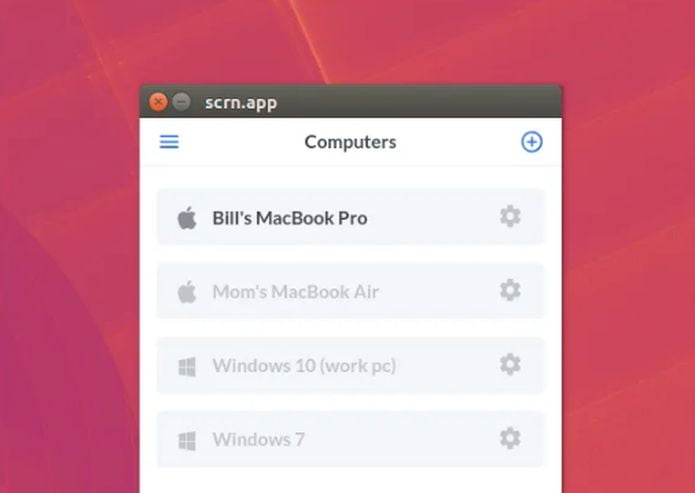
Com esse app você desfrutará de uma exibição de qualidade HD de alta velocidade (30 quadros por segundo), com uma interface de usuário muito superior a qualquer outra no mercado.
Você pode até mesmo controlar seu computador a partir de um navegador, sem necessidade de aplicativo móvel.

Como instalar o app de desktop remoto Scrn no Linux via Snap em distros que suportam a tecnologia
Para instalar o app de desktop remoto Scrn no Linux via Snap você precisa ter o suporte a essa tecnologia instalado em seu sistema. Se não tiver, use o tutorial abaixo para instalar:
Como instalar o suporte a pacotes Snap no Linux
Depois, você pode instalar o app de desktop remoto Scrn no Linux via Snap, fazendo o seguinte:
Passo 1. Abra um terminal;
Passo 2. Instale a versão estável do programa, usando esse comando:
sudo snap install scrnPasso 3. Mais tarde, se você precisar atualizar o programa, use:
sudo snap refresh scrnPronto! Agora, você pode iniciar o programa no menu Aplicativos/Dash/Atividades ou qualquer outro lançador de aplicativos da sua distro, ou digite scrn ou em um terminal, seguido da tecla TAB.
Como desinstalar
Para desinstalar o app de desktop remoto Scrn no Linux via Snap, fazendo o seguinte:
Passo 1. Abra um terminal;
Passo 2. Depois, se for necessário, desinstale o programa, usando o comando abaixo;
sudo snap remove scrn